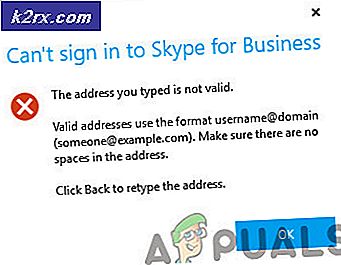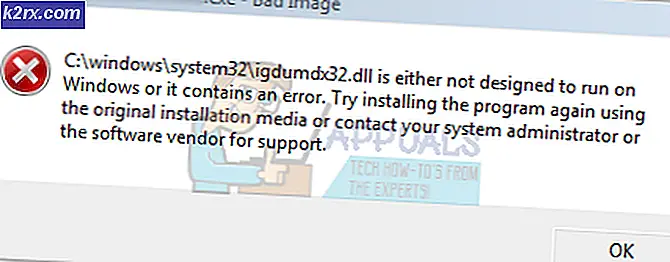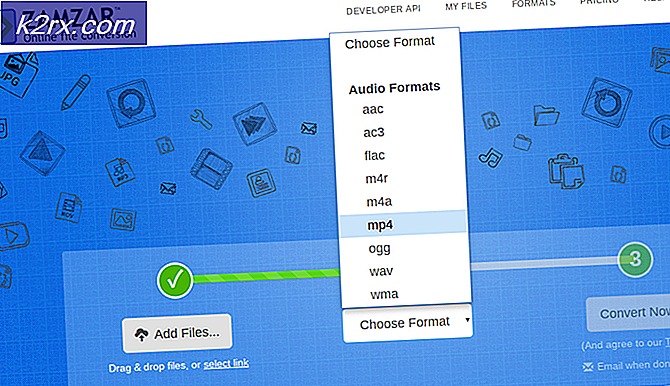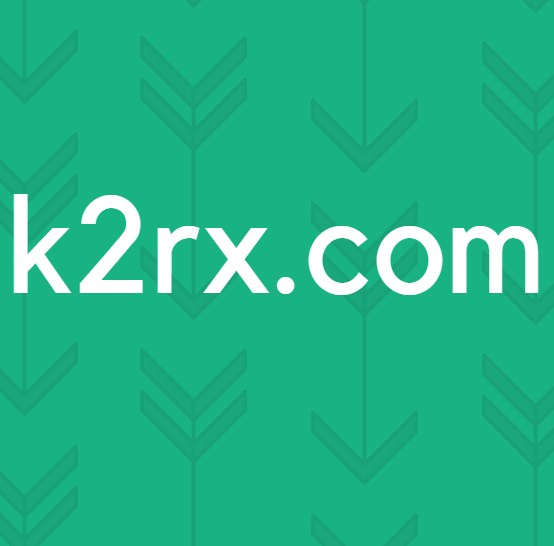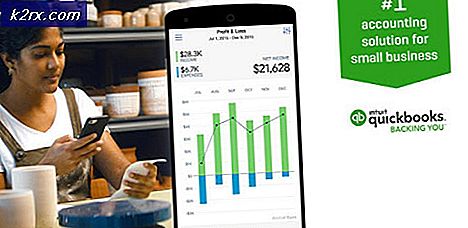Peristiwa Audit Telah Diturunkan Oleh Transportasi
Beberapa jendela pengguna telah menemukan banyak hal berturut-turut ‘Peristiwa Audit Telah Diturunkan Oleh Transportasi.0’ kesalahan acara melalui Penampil Acara. Sebagian besar pengguna yang terpengaruh melaporkan bahwa kejadian baru dari kesalahan ini muncul saat sistem berjalan. Masalah ini dipastikan terjadi pada Windows 7, Windows 8.1, dan Windows 10.
Setelah menyelidiki masalah khusus ini secara menyeluruh, ternyata ada beberapa contoh yang akan menyebabkan kode kesalahan ini. Berikut adalah daftar pelaku yang dikonfirmasi yang mungkin menyebabkan kemunculan kesalahan acara ini:
Sekarang setelah Anda mengetahui setiap potensi pelakunya, berikut daftar metode terkonfirmasi yang telah berhasil digunakan oleh pengguna lain yang terpengaruh untuk mencegah kejadian baru dari ‘Peristiwa Audit Telah Diturunkan Oleh Transportasi.0’kesalahan muncul:
Metode 1: Mengatur Ulang setiap Komponen Pembaruan Windows
Karena masalah ini sering dikaitkan dengan komponen Pembaruan Windows yang rusak sebagian, Anda harus meluangkan waktu untuk mengatur ulang setiap komponen Pembaruan Windows yang penting. Dalam kebanyakan kasus, instance baru yang konstan dari ‘Peristiwa Audit Telah Diturunkan Oleh Transportasi.0’kesalahan dihasilkan karena fakta bahwa satu atau lebih komponen WU (Pembaruan Windows) saat ini macet dalam keadaan limbo.
Jika skenario ini berlaku untuk Anda, Anda harus dapat memperbaiki masalah dengan mengatur ulang setiap komponen WU yang terlibat dalam proses pemutakhiran. Untuk melakukan ini, Anda memiliki 2 cara ke depan:
A. Menggunakan Agen Reset WU
- Buka browser default Anda dan kunjungi halaman unduhan untuk Setel ulang skrip Agen Pembaruan Windows.
- Setelah unduhan berhasil diunduh, gunakan utilitas seperti WinRar, WinZip, atau 7Zip untuk mengekstrak konten arsip.
- Selanjutnya, klik kanan pada file ResetWUENG.exe mengajukan dan memilih Jalankan sebagai administrator. Saat diminta oleh UAC (Kontrol Akun Pengguna), klik Iya untuk memberikan akses admin.
- Ikuti petunjuk di layar untuk menjalankan skrip di komputer Anda untuk mengatur ulang setiap komponen WU yang penting.
- Setelah operasi selesai, restart komputer Anda dan buka aplikasi Event Viewer setelah startup berikutnya selesai untuk melihat apakah kesalahan telah teratasi.
B. Mengatur Ulang Komponen WU dari CMD yang Ditinggikan
- Buka a Lari kotak dialog dengan menekan Tombol Windows + R. Selanjutnya, ketik 'Cmd' di dalam kotak teks, lalu tekan Ctrl + Shift + Enter untuk membuka Command Prompt yang ditinggikan.
catatan: Saat diminta oleh UAC (Permintaan Akun Pengguna), klik Iya untuk memberikan akses admin.
- Setelah Anda akhirnya berada di dalam Command Prompt yang ditinggikan, ketikkan perintah berikut dalam urutan mana pun tetapi pastikan untuk menekan Memasukkan setelah masing-masing menghentikan semuanya WU Layanan terkait:
net stop wuauserv net stop cryptSvc net stop bits net stop msiserver
catatan: Perintah ini secara efektif akan menghentikan layanan Pembaruan Windows, penginstal MSI, layanan Cryptographic, dan layanan BITS.
- Setelah setiap layanan yang berpotensi mengganggu dihentikan, tempelkan perintah berikut di dalam file CMD kotak dan ganti nama SoftwareDistribution dan Catroot2 folder:
ren C:\Windows\SoftwareDistribution SoftwareDistribution.old ren C:\Windows\System32\catroot2 Catroot2.old
catatan: 2 folder ini bertanggung jawab untuk menyimpan file yang diperbarui yang sedang dalam proses digunakan oleh komponen Pembaruan Windows. Karena tidak ada cara untuk menghapusnya secara konvensional, hal terbaik berikutnya adalah mengganti namanya - Ini akan memaksa OS Anda untuk mengabaikannya.
- Setelah Anda berhasil mengganti nama 2 folder, jalankan perintah berikut sekali lagi untuk mengaktifkan kembali layanan yang dinonaktifkan pada langkah 2:
mulai bersih wuauserv mulai bersih cryptSvc bit mulai bersih msiserver bersih
- Setelah setiap layanan berhasil diaktifkan kembali, buka utilitas Peraga Peristiwa dan periksa untuk melihat apakah Anda melihat kesalahan baru.
Jika sama ‘Peristiwa Audit Telah Diturunkan Oleh Transportasi.0’ kesalahan acara masih bermunculan di mana-mana bahkan setelah mengikuti salah satu panduan di atas, pindah ke perbaikan potensial berikutnya di bawah.
Metode 2: Menginstal Ulang Driver Jaringan
Menurut beberapa pengguna yang terpengaruh, masalah ini terkadang terkait dengan konflik atau kegagalan penginstalan driver adaptor jaringan. Dalam beberapa kasus, pengguna yang terpengaruh telah berhasil memperbaiki masalah ini dengan menggunakan Pengaturan perangkat untuk menginstal ulang atau memperbarui driver adaptor jaringan yang rusak.
Jika Anda belum mencobanya dan Anda masih menemukan konstanta yang sama ‘Peristiwa Audit Telah Diturunkan Oleh Transportasi.0’ acara kesalahan, ikuti petunjuk di bawah ini untuk secara efektif menghapus atau memperbarui driver adaptor jaringan Anda saat ini:
- Buka a Lari kotak dialog dengan menekan Tombol Windows + R. Selanjutnya, ketik ‘Devmgmt.msc’ dan tekan Memasukkan untuk membuka Pengaturan perangkat. Jika Anda diminta oleh UAC (Kontrol Akun Pengguna), klik Iya untuk memberikan akses admin.
- Setelah Anda berada di dalam Pengaturan perangkat, gulir hingga ke bawah Adaptor jaringan kategori dan luaskan menu tarik-turun. Selanjutnya, klik kanan pada adaptor jaringan nirkabel Anda dan klikPerbarui Driver.
- Pada prompt berikutnya, klikCari Secara Otomatis untuk perangkat lunak driver yang diperbaruidan tunggu dengan sabar untuk melihat apakah pemindaian menunjukkan versi baru adaptor jaringan.
catatan: Jika wizard berhasil menemukan dan menginstal versi baru adapter jaringan, ikuti petunjuk di layar untuk menginstalnya dan reboot komputer Anda di akhir proses ini. Jika Anda sudah menginstal versi terbaru, lanjutkan dengan langkah-langkah di bawah ini.
- Kembali ke Adaptor jaringan menu drop-down di dalam Pengaturan perangkat, klik kanan padaAdaptor Jaringan Nirkabel, dan klikCopot Pemasangan Perangkatdari menu konteks yang baru saja muncul.
- Konfirmasikan pencopotan pemasangan pada prompt berikutnya, kemudian mulai ulang komputer Anda untuk memungkinkan OS Anda mengganti driver adaptor jaringan yang baru-baru ini dicopot dengan yang setara generik.
- Periksa Peraga Peristiwa dan lihat apakah Anda berhasil menemukan contoh baru dari ‘Peristiwa Audit Telah Diturunkan Oleh Transportasi.0’kesalahan.
Jika masalah yang sama masih terjadi atau Anda berhasil memperbaiki masalah dan Anda ingin menghapus log Peraga Peristiwa yang berisi kesalahan, pindah ke metode berikutnya.
Metode 3: Menghapus Log Peraga Peristiwa Saat Ini
Jika salah satu metode di atas memungkinkan Anda menghentikan kemunculan instance baru dari ‘Peristiwa Audit Telah Diturunkan Oleh Transportasi.0’ kesalahan acara dan Anda hanya ingin menghapus log Peraga Peristiwa, Anda dapat melakukannya langsung dari Pilihan Tidak bisa.
Memperbarui: Ternyata operasi ini mungkin berfungsi sebagai perbaikan dengan sendirinya karena kesalahan ini juga dapat dipicu jika ada terlalu banyak permintaan yang masuk ke log Keamanan. Dalam banyak kasus, Anda akhirnya akan melihat ‘Peristiwa Audit Telah Diturunkan Oleh Transportasi.0’ kesalahan acara karena komputer Anda tidak dapat menangani jumlah permintaan.
Ikuti petunjuk di bawah ini untuk menghapus arus Log Peraga Peristiwa dari Pilihan Tidak bisa:
- tekan Tombol Windows + R untuk membuka a Lari kotak dialog. Selanjutnya, ketik 'eventvwr.msc'Di dalam kotak teks dan tekan Memasukkan untuk membuka Penampil Acara.
- Setelah Anda berada di dalam Penampil Acara, gunakan pita di bagian atas untuk mengklik FIle. Kemudian, dari menu konteks yang baru saja muncul, klik Pilihan.
- Di dalam Pilihan menu, klik Menghapus File (di bawah Pembersihan disk) dan konfirmasikan saat ditanya saat diminta dengan mengklik Iya.
- Restart komputer Anda dan lihat apakah kemunculan contoh baru dari file 'Peristiwa Audit Telah Diturunkan Oleh Transportasi.0' kesalahan acara telah berhenti.